
一、外掛程式簡介
「JSON Beautifier」擴充套件程式是一個實用工具,可方便檢視、編輯、格式化、驗證和匯出JSON頁面。該擴充套件程式無需任何設定即可執行。每當頁面的MIME型別與有效的JSON格式相對應時,它會無縫地轉換JSON頁面。頁面載入完成後,JSON檢視器會檢查頁面是否與JSON相容。如果解析器成功返回一個物件(或一個陣列),內容將顯示在可編輯的使用者介面中。否則,數據將以原始格式顯示。
二、支持的 mime型別
application/json
application/x-javascript
application/hal+json
application/vnd.error+json
application/vnd.api+json
text/javascript
text/x-javascript
text/x-json
text/plain
三、外掛程式特點
針對返回json格式內容的url進行美化JSON頁面
輕松搜尋JSON鍵和值
在即時編輯器中修改JSON物件,更新鍵和值
支持從樹形檢視中的操作選單中復制物件路徑
支持從樹形檢視中的操作選單中復制外部JSON
從支持樹形檢視中的操作選單中復制內部JSON
四、「Tree」檢視支持的快捷鍵列表:
Alt+箭頭在欄位之間上/下/左/右移動光標
Ctrl+Shift+箭頭上/下選擇多個欄位
Shift+Alt+箭頭將當前欄位或已選擇欄位上/下/左/右移動
Ctrl+D復制欄位
Ctrl+Del刪除欄位
Ctrl+Enter在包含URL的欄位上開啟連結
Ctrl+Ins插入一個新欄位,型別為自動
Ctrl+Shift+Ins追加一個新欄位,型別為自動
Ctrl+E展開或折疊欄位
Alt+End將光標移到最後一個欄位
Ctrl+F尋找
F3, Ctrl+G尋找下一個
Shift+F3, Ctrl+Shift+G尋找上一個
Alt+Home將光標移到第一個欄位
Ctrl+M顯示操作選單
Ctrl+Z撤銷上一次操作
Ctrl+Shift+Z重做
五、「Code」檢視支持的快捷鍵列表:
Ctrl+\格式化JSON數據,設定適當的縮排
Ctrl+Shift+\壓縮JSON數據,刪除所有空白符
六、安裝方法
chrome://extensions/
進入擴充套件管理界面,然後確保開啟開發者模式
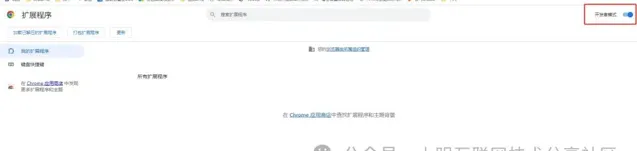
找到自己已經下載好的瀏覽器外掛程式檔JSON-Beautifier-&-Editor(v0.3.2).crx,然後將其從檔案總管中拖動到Chrome的擴充套件管理界面中,這時候使用者會發現在擴充套件管理器的中央部份中會多出一個」拖動以安裝「的外掛程式按鈕。
然後就會出現瀏覽器安裝的彈窗,點選添加到擴充套件程式即可正常使用。

七、使用效果
測試地址: https:// api.github.com/repos/tu lios/json-viewer
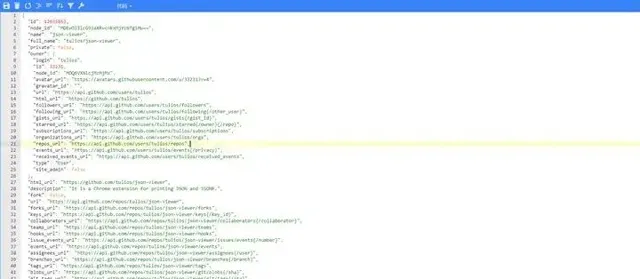
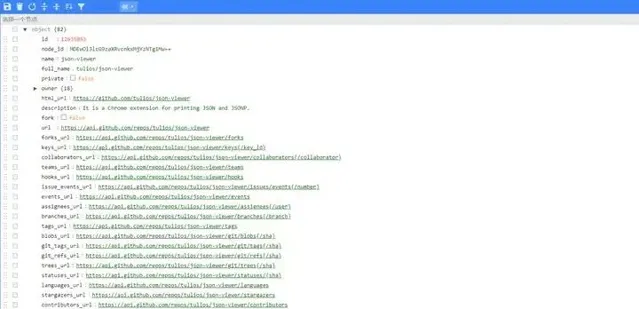
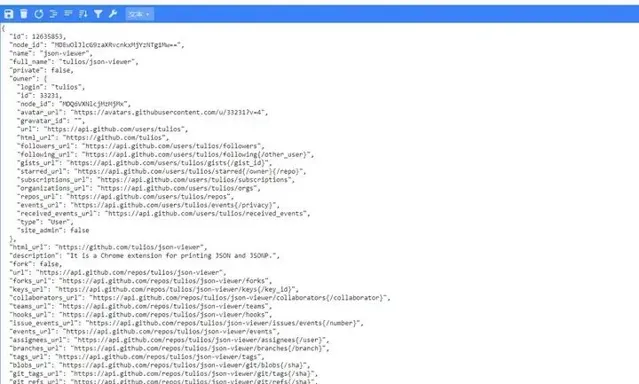
軟體獲取
方式一
下載說明:點選上面的 軟體下載地址,然後直接進入下載頁面
方式二
軟體獲取方式:關註公眾號,私信回復 【瀏覽器外掛程式】
小明工作助手 上線了,功能包括資源列表、圖片處理、短視訊去浮水印、線上娛樂等功能,歡迎免費體驗!

優秀幹貨作者推薦
小編十多年工作經驗積累的電腦軟體分享給大家
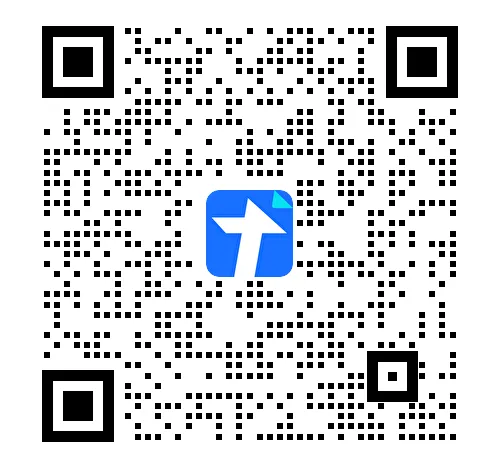
CSDN:https://blog.csdn.net/xishining
個人部落格網站:https://programmerblog.xyz
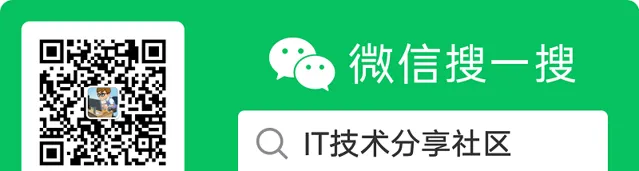
往期推薦
!










